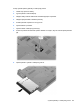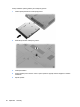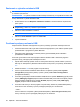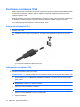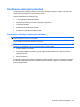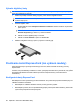HP EliteBook User Guide - Windows Vista
Table Of Contents
- Vlastnosti a funkcie
- Bezdrôtové pripojenie, modem a lokálna sieť
- Používanie bezdrôtových zariadení (len vybrané modely)
- Identifikácia ikon bezdrôtovej komunikácie a siete
- Používanie ovládacích prvkov bezdrôtovej komunikácie
- Používanie tlačidla bezdrôtovej komunikácie
- Používanie softvéru Wireless Assistant (len vybrané modely)
- Používanie softvéru Správca pripojení HP (len vybrané modely)
- Používanie ovládacích prvkov operačného systému
- Používanie zariadenia WLAN (len vybrané modely)
- Používanie modulu HP Mobile Broadband (len vybrané modely)
- Používanie bezdrôtového zariadenia Bluetooth (len vybrané modely)
- Riešenie problémov s bezdrôtovou sieťou
- Používanie modemu (len vybrané modely)
- Pripojenie k sieti LAN
- Používanie bezdrôtových zariadení (len vybrané modely)
- Polohovacie zariadenia a klávesnica
- Multimédiá
- Multimediálne funkcie
- Multimediálny softvér
- Zvuk
- Video
- Optická jednotka (len vybrané modely)
- Identifikácia optickej jednotky
- Používanie optických diskov (CD, DVD a BD)
- Výber správneho disku (disky CD, DVD a BD)
- Prehrávanie disku CD, DVD alebo BD
- Konfigurácia funkcie Automatické prehrávanie
- Zmena nastavení oblasti jednotky DVD
- Dodržiavanie upozornenia týkajúceho sa autorských práv
- Kopírovanie disku CD, DVD alebo BD
- Vytvorenie (napálenie) diskov CD a DVD
- Vybratie optického disku (CD, DVD alebo BD)
- Riešenie problémov
- Podávač optického disku sa neotvorí, keď chcete vybrať disk CD, DVD alebo BD
- Počítač nerozpoznáva optickú jednotku
- Disk sa neprehrá
- Disk sa automaticky neprehráva
- Film sa zastavuje, preskakuje alebo sa trhane prehráva
- Film sa nezobrazuje na externom displeji
- Proces napaľovania disku sa nezačne alebo sa zastaví pred dokončením
- Ovládač zariadenia je nutné preinštalovať
- Webová kamera (len vybrané modely)
- Správa napájania
- Nastavenie možností napájania
- Používanie softvéru Power Assistant (len vybrané modely)
- Používanie externého sieťového napájacieho zdroja
- Napájanie z batérie
- Hľadanie informácií o batérii v aplikácii Pomoc a technická podpora
- Používanie softvéru Battery Check
- Zobrazenie zostávajúceho stavu nabitia batérie
- Vloženie alebo vybratie batérie
- Nabíjanie batérie
- Maximalizovanie doby vybitia batérie
- Riadenie nízkeho stavu nabitia batérie
- Identifikácia nízkeho stavu nabitia batérie
- Vyriešenie nízkeho stavu nabitia batérie
- Vyriešenie nízkeho stavu nabitia batérie, keď je k dispozícii externý zdroj napájania
- Vyriešenie nízkeho stavu nabitia batérie, keď je k dispozícii nabitá batéria
- Vyriešenie nízkeho stavu nabitia batérie, keď nie je k dispozícii zdroj napájania
- Vyriešenie nízkeho stavu nabitia batérie, keď počítač nemôže ukončiť režim dlhodobého spánku
- Kalibrácia batérie
- Úspora energie batérie
- Uloženie batérie
- Likvidácia použitej batérie
- Výmena batérie
- Test sieťového napájacieho adaptéra
- Vypnutie počítača
- Jednotky
- Externé zariadenia
- Externé multimediálne karty
- Pamäťové moduly
- Zabezpečenie
- Ochrana počítača
- Používanie hesiel
- Používanie funkcií zabezpečenia v programe Computer Setup
- Používanie antivírusového softvéru
- Používanie softvéru brány firewall
- Inštalácia dôležitých aktualizácií
- Používanie nástroja HP ProtectTools Security Manager (len vybrané modely)
- Inštalácia bezpečnostného lanka
- Aktualizácie softvéru
- Zálohovanie a obnova
- Pomôcka Computer Setup
- Zavádzanie viacerých systémov (MultiBoot)
- Správa a tlač
- Register
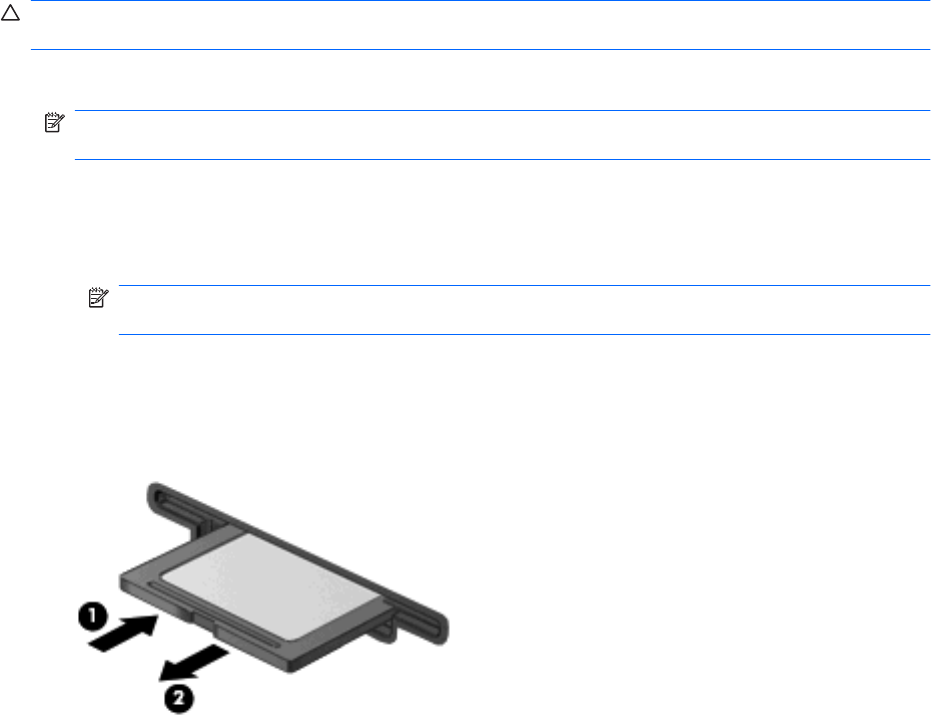
Vybratie digitálnej karty
UPOZORNENIE: V rámci prevencie pred stratou údajov a nereagovaním systému vyberajte digitálnu
kartu až po zastavení jej činnosti.
1. Uložte svoje údaje a zatvorte všetky programy, ktoré súvisia s digitálnou kartou.
POZNÁMKA: Ak chcete zastaviť prenos údajov, kliknite na tlačidlo Zrušiť v okne operačného
systému Kopíruje sa.
2. Zastavte digitálnu kartu:
a. Dvakrát kliknite na ikonu Bezpečné odstránenie hardvéru v oblasti oznámení na paneli úloh
úplne vpravo.
POZNÁMKA: Ikonu bezpečného odstránenia hardvéru zobrazíte kliknutím na ikonu
Zobraziť skryté ikony (< alebo <<) v oblasti oznámení.
b. Kliknite na názov digitálnej karty v zozname.
c. Kliknite na tlačidlo Zastaviť a potom na tlačidlo OK.
3. Zatlačte na digitálnu kartu (1) a potom ju vyberte zo zásuvky (2).
Používanie kariet ExpressCard (len vybrané modely)
Karta ExpressCard je vysokovýkonná karta typu PC Card, ktorá sa vkladá do zásuvky pre karty
ExpressCard.
Podobne, ako pri štandardných kartách PC Card, aj karty ExpressCards boli vytvorené tak, aby spĺňali
štandardné špecifikácie asociácie PCMCIA (Personal Computer Memory Card International
Association).
Konfigurácia karty ExpressCard
Nainštalujte len softvér vyžadovaný pre dané zariadenie. Ak výrobca karty ExpressCard dáva pokyn na
inštaláciu ovládačov zariadenia:
●
Nainštalujte len ovládače zariadenia určené pre daný operačný systém.
●
Neinštalujte iný softvér, ako sú napríklad služby podpory kariet a pätíc alebo aktivátory, ktoré môže
výrobca karty ExpressCard tiež poskytovať.
98 Kapitola 8 Externé multimediálne karty